מְחַבֵּר:
Louise Ward
תאריך הבריאה:
12 פברואר 2021
תאריך עדכון:
1 יולי 2024

תוֹכֶן
WikiHow זה מלמד כיצד להסיר קווי מתאר שעשויים ליצור בטעות על ידי לחיצה על שלושה מקפים (-), קו תחתון (_), סימנים שווים (=) או כוכביות ( *) ואז לחץ "החזר" ב- Microsoft Word
צעדים
שיטה 1 מתוך 3: הדגש ומחק
לחץ על השורה ממש מעל השורה הלא רצויה. אם יש טקסט ישירות מעל השורה, בחר את השורה כולה מעל הגבול.

גרור את מצביע העכבר לשורה מתחת לקו הלא רצוי. החלק השמאלי של השורה מודגש.
ללחוץ לִמְחוֹק. בגירסאות רבות של Word זה ימחק את השורה. פרסומת
שיטה 2 מתוך 3: השתמש בכרטיס ביתי

לחץ על השורה בדיוק מעל השורה הלא רצויה. אם יש טקסט ישירות מעל השורה, בחר את השורה כולה מעל הגבול.
גרור את מצביע העכבר לשורה מתחת לקו הלא רצוי. החלק השמאלי של השורה מודגש.
לחץ על הכרטיס בית בחלק העליון של המסך.
לחץ על סמל "גבולות והצללה". כפתור זה כולל ריבוע המחולק לארבע מסגרות בקטע "פסקה" ברצועת הכלים.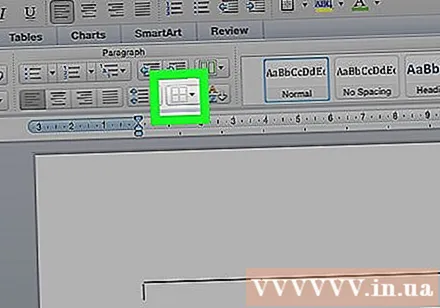
נְקִישָׁה אין גבולות (אין גבול). הגבול ייעלם. פרסומת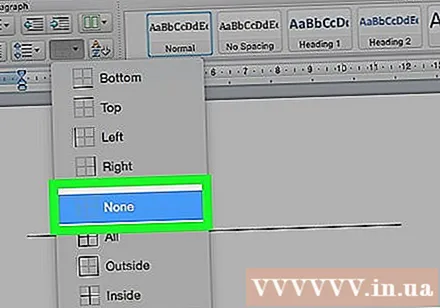
שיטה 3 מתוך 3: השתמש בתיבת הדו-שיח Borders Page
לחץ על השורה בדיוק מעל השורה הלא רצויה. אם יש טקסט ישירות מעל השורה, בחר את השורה כולה מעל השורה.
גרור את מצביע העכבר לשורה מתחת לקו הלא רצוי. החלק השמאלי של השורה מודגש.
לחץ על הכרטיס Thiết kế (עיצוב) נמצא בראש החלון.
נְקִישָׁה גבולות העמודים (מתאר העמוד) בפינה השמאלית העליונה של החלון.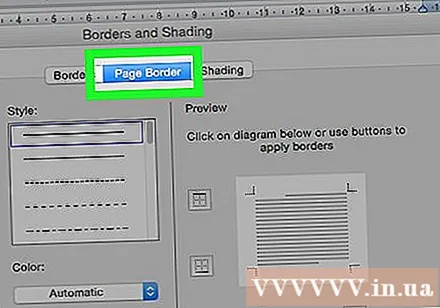
לחץ על הכרטיס גבולות (גבול) נמצא בראש תיבת הדו-שיח.
נְקִישָׁה אף אחד (לא זמין) בחלונית השמאלית.
נְקִישָׁה בסדר. הגבול ייעלם. פרסומת



